在实际开发部署中,很多Linux服务器并不具备联网能力,这时候安装 Java 环境通常需要通过JDK 离线包进行手动配置。本文将以
jdk-8u131-linux-x64.tar.gz为例,带你一步步完成在 Linux 系统下的 JDK 安装流程,并附上 Oracle 官网提供的 JDK 各版本归档地址,方便你获取其他版本安装包。
安装效果预览如下: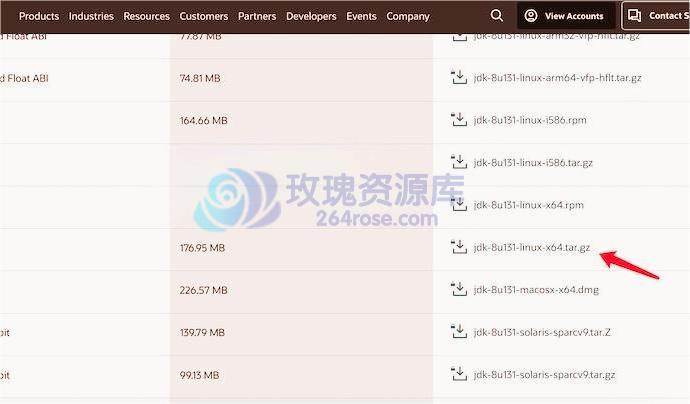
一、准备工作:下载 JDK 安装包
我们以 Oracle 官方发布的 jdk-8u131-linux-x64.tar.gz 为例,这个版本适用于大多数64位Linux系统(如CentOS 7、Ubuntu 20.04等)。
-
如果你需要的是其它版本,比如 jdk-8u151、jdk-11 或 jdk-17,建议直接前往 Oracle 官方归档页面查找。
-
Oracle 官方归档地址(需要登录 Oracle 账号):
https://www.oracle.com/java/technologies/javase/javase8-archive-downloads.html
下载完成后,将 .tar.gz 安装包通过 FTP、scp 或 U盘等方式传输到你的目标服务器目录。
二、开始安装:解压配置JDK环境
以下为在 Linux 系统中离线手动安装 JDK 的操作流程:
1. 创建安装目录
进入 /usr/local 或其他自定义路径,新建 java 目录:
将 jdk-8u131-linux-x64.tar.gz 文件放置到该目录下。
2. 解压安装包
执行以下命令完成解压:
完成后,解压目录通常为 jdk1.8.0_131,目录结构如下:
bash
3. 配置环境变量
编辑系统环境变量文件 /etc/profile:
在文件末尾添加以下内容:
保存并使配置生效:
三、验证安装是否成功
通过以下命令验证 JDK 是否已正确配置:
若终端输出如下类似信息,即表示安装成功:
如有输出路径错误或命令未找到,建议重新检查 JAVA_HOME 与 PATH 是否拼写正确。

四、常见问题与建议
-
JDK 安装路径不建议使用
/root或/tmp等临时目录,建议放置于/usr/local或/opt; -
若系统中已存在老版本 JDK,建议先卸载或备份,避免路径冲突;
-
若设置了多个 JDK,可通过
update-alternatives管理优先级。
五、推荐学习相关内容
如你是初学者,建议同步参考以下内容掌握完整的Java开发环境配置:
-
[Windows系统安装JDK并配置环境变量的教程]
-
[JDK 1.8 一键环境变量配置工具(适合初学者)]
-
[Linux环境使用YUM方式安装OpenJDK的方法与对比]
附件说明与下载提示
-
当前文章所附的离线包文件为:
jdk-8u131-linux-x64.tar.gz; -
如下载链接失效,请直接前往 Oracle 官网获取最新或历史版本归档。
隐藏内容,解锁需要先评论本文
评论后刷新解锁

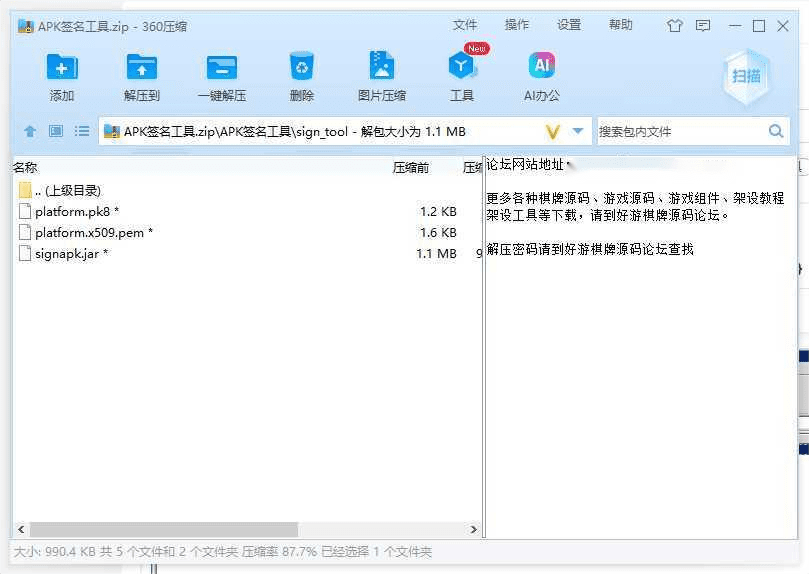
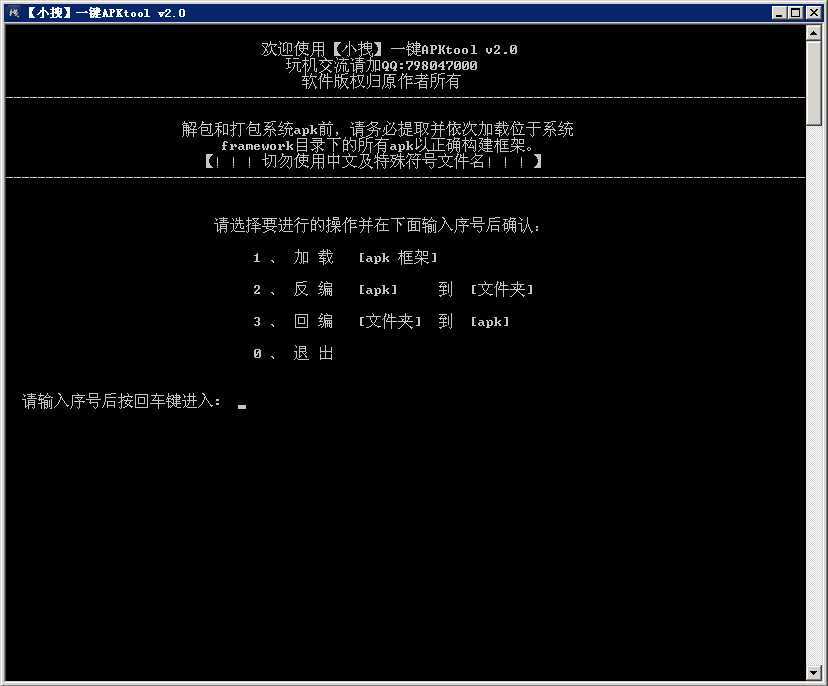
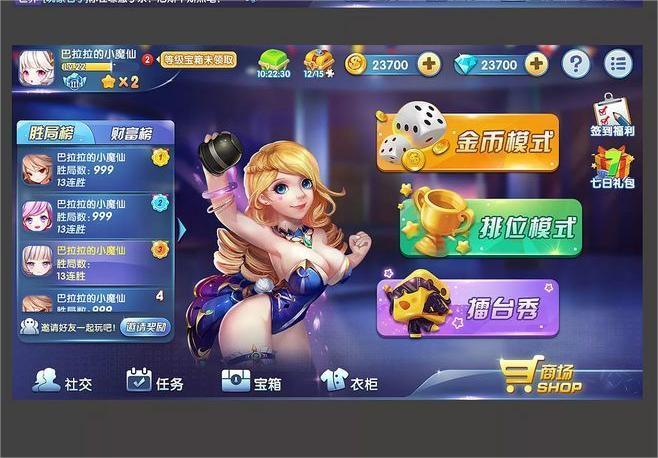
![[网狐常用数据库管理工具] 批量添加机器人 / 金额调整助手-](https://www.264rose.com/wp-content/uploads/2025/10/c4ca4238a0b9238-12.jpg)
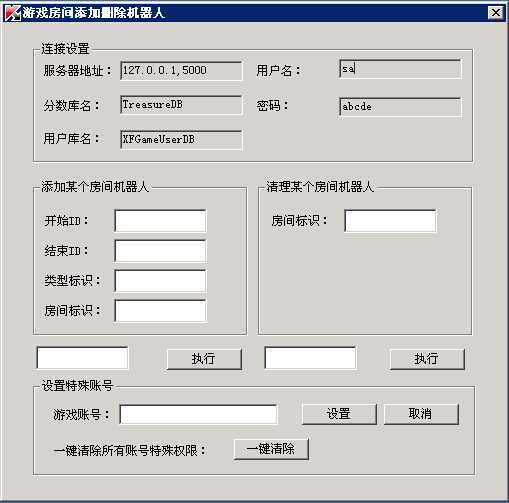
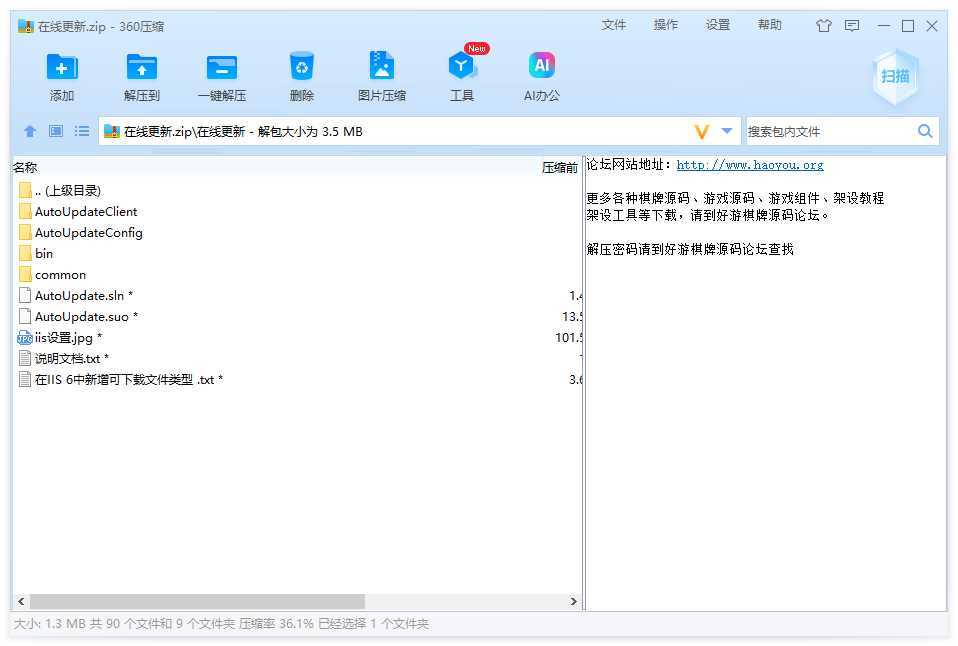
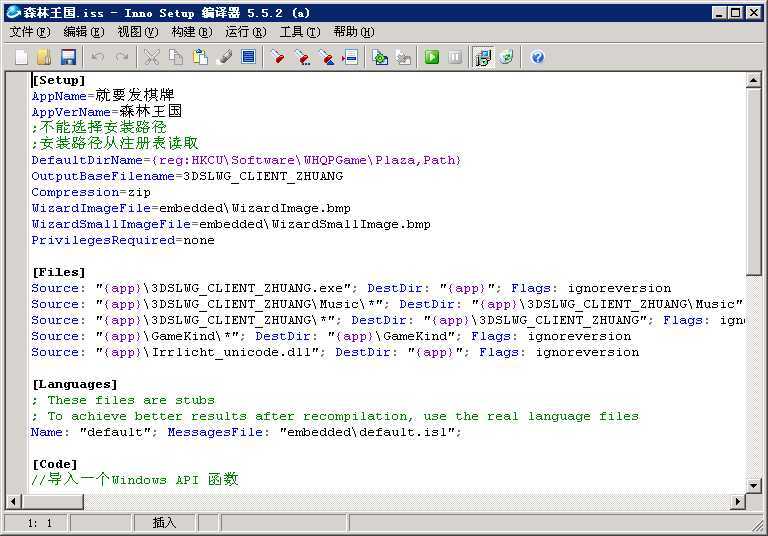
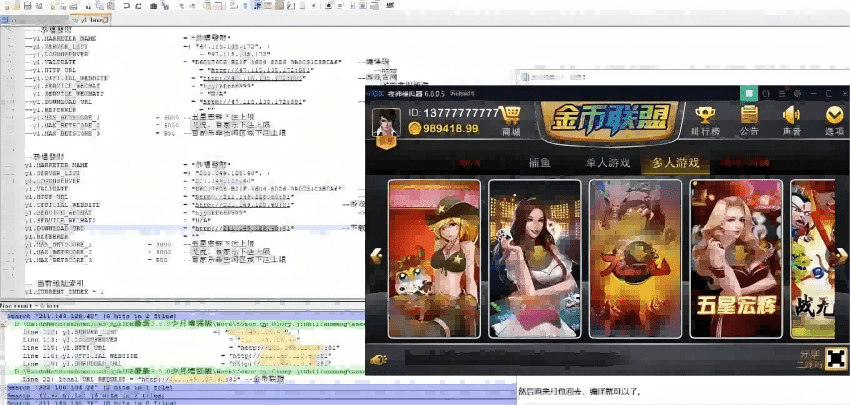

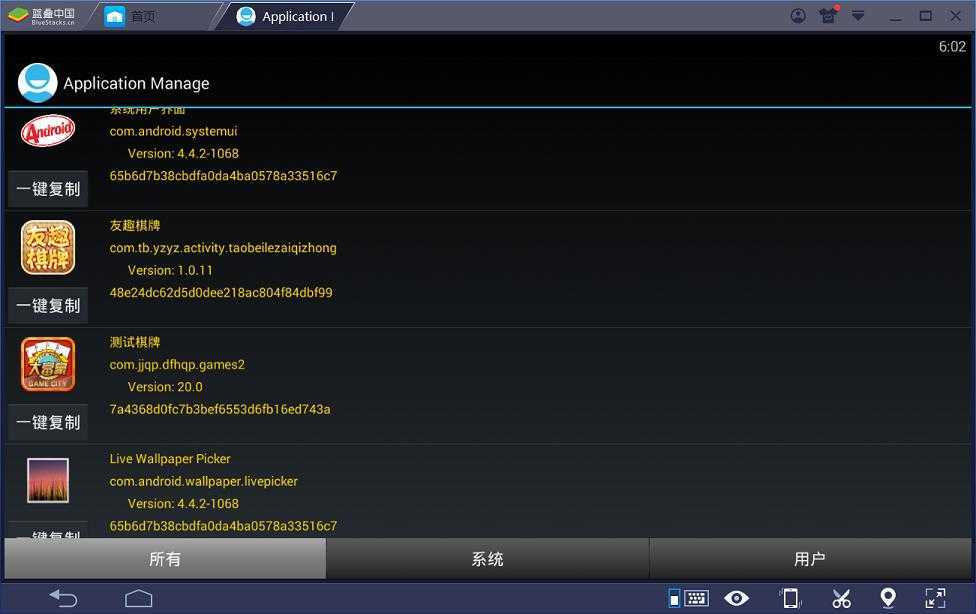

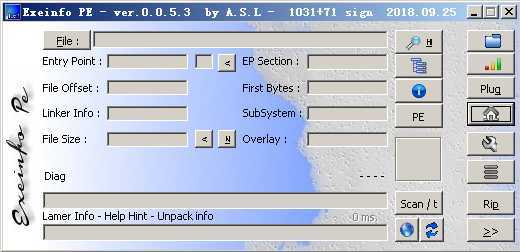



![[源码分享] 创胜系列定制版本嘉年华房卡源代码【开发引擎Cocos Creator2.4.3】-](https://www.264rose.com/wp-content/uploads/2024/10/c4ca4238a0b9238-10.jpg)





1111